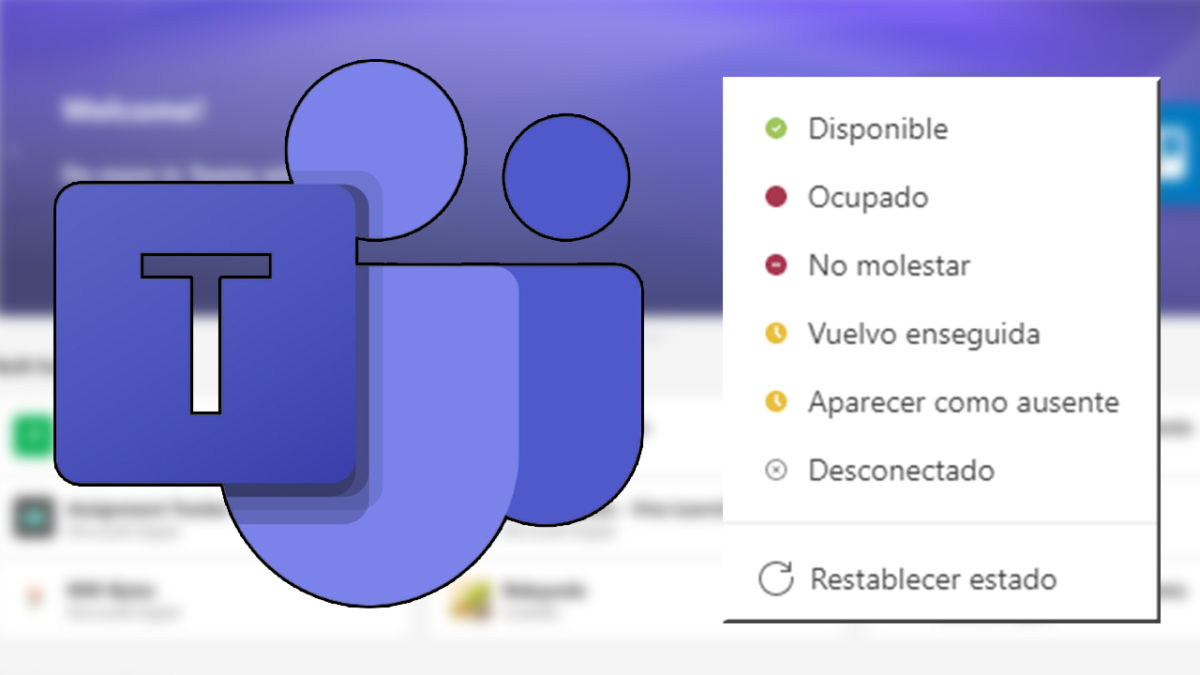
Microsoft Teams indica a nuestros contactos si estamos disponibles. Muchos usuarios desearían dejar permanentemente su estado como disponible, pero no saben cómo hacerlo. Si eres uno de ellos, te interesa saber cómo poner el estado disponible siempre en Microsoft Teams.
El problema para estos usuarios es que tras un periodo de inactividad, su estado automáticamente cambia a Ausente. En los ordenadores el estado cambia a ausente tras que el PC entre en modo de inactividad o suspensión. En los móviles el estado ausente se pone automáticamente cada vez que la aplicación quede en segundo plano. Puedes recibir llamadas, pero a tus contactos se le indica que estás ausente y no disponible.
Dicho esto, ¿existe una respuesta a cómo poner el estado disponible siempre en Microsoft Teams? Desgraciadamente no podemos dejar siempre disponible nuestro estado en Microsoft Teams. Cuando abandonemos la actividad, el estado tornará a ausente. Sin embargo, existe una alternativa para que nuestros contactos sepan que estamos disponibles.
Para que nuestros contactos sepan que estamos disponibles podemos establecer un mensaje de estado que indique nuestra disponibilidad. Podemos poner «Estoy siempre disponible, incluso aunque el estado sea ausente u ocupado» o algo similar. Tenemos un límite de 280 caracteres, así que el margen es amplio. Además, podemos seleccionar que este estado se borre cuando queramos, incluso que no se borre.
Para ello pulsaremos en la foto de perfil, en la esquina superior izquierda. Surgirá un menú vertical donde podremos ver nuestro estado y, abajo, la opción Definir mensaje de estado. Estableceremos nuestro mensaje de estado y, en Borrar después de, seleccionaremos cuando se eliminará, pudiendo elegir que nunca se elimine. Además, es posible hacer que el mensaje se muestre cuando nos envíen mensajes. Así los usuarios que nos hablen sabrán que estamos disponibles aunque nuestro estado sea ausente. Por cierto, si te entra una videollamada y estás en casa, siempre puedes cambiar el fondo de Microsoft Teams para que parezca una oficina.
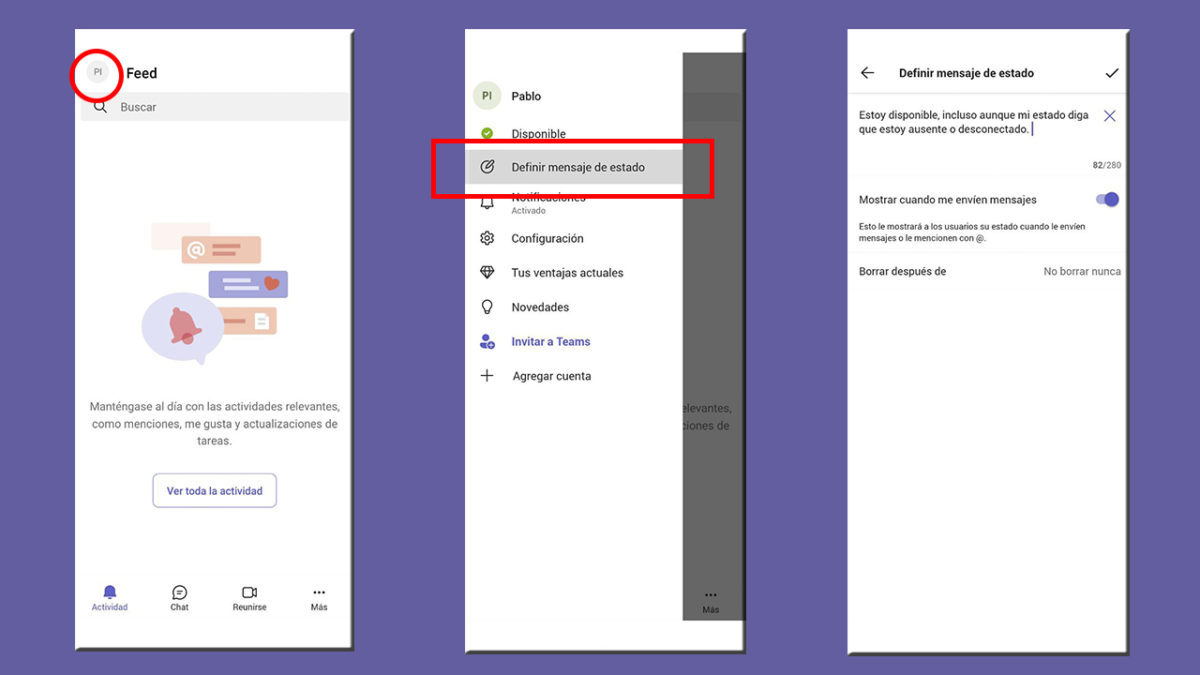
Cómo cambiar el estado en Microsoft Teams
Tras resolver cómo poner el estado disponible siempre en Microsoft Teams, quizás te preguntes cómo cambiar el estado en Microsoft Teams. Para ello pulsa en tu foto de perfil. Se abrirá un menú vertical con tu actual estado marcado con un stick OK. Para cambiar de estado, toca el que desees. Recuerda que este cambiará automáticamente según tu actividad.
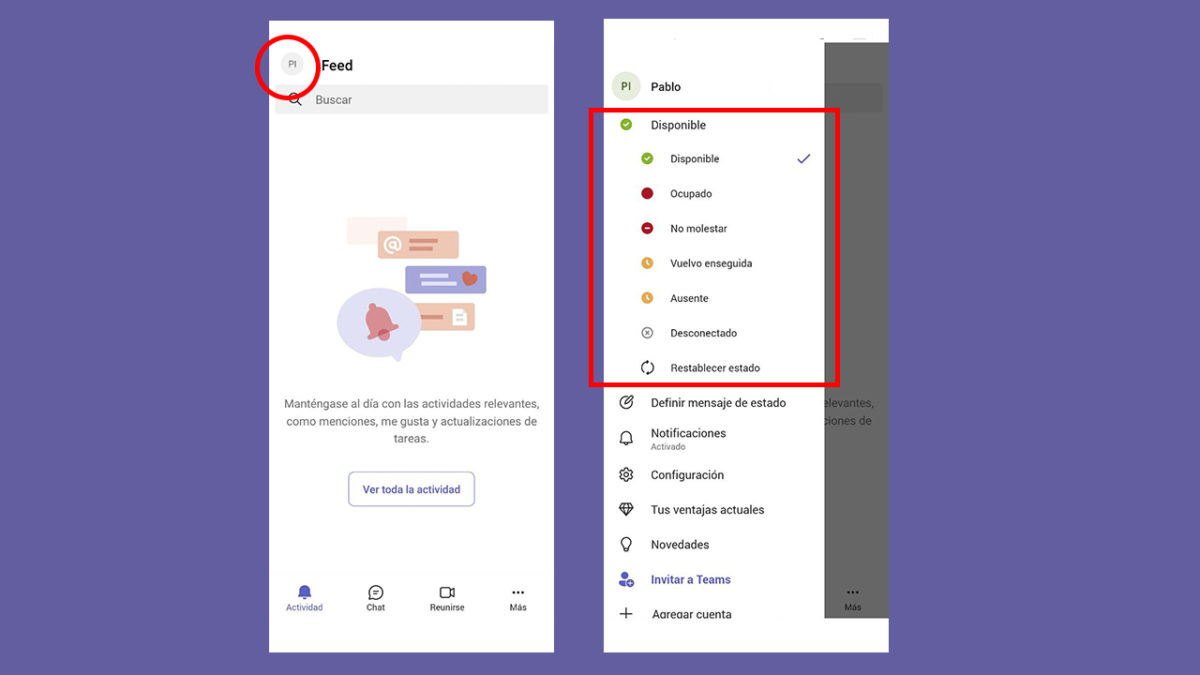
En cuanto a qué estados hay en Microsoft Team y qué significa cada uno, son los mismos para móvil, ya utilices la versión de Android o iPhone, y ordenador. Estos son los estados que puedes poner en Microsoft Teams:
- Disponible: Estás activo en Teams y no tienes nada en tu calendario.
- Ocupado: Deseas ver las notificaciones, pero estás ocupado en una reunión, llamada o tarea.
- No molestar: Estáss ocupado y no quieras ver las notificaciones.
- Vuelvo enseguida: Tu ausencia es temporal, vuelves rápido.
- Ausente: Estás trabajando y no puedes responder.
- Desconectado: No estás conectado, o te encuentras fuera del trabajo.




